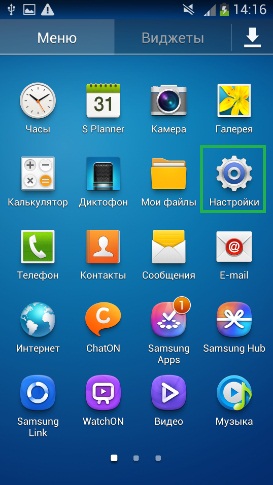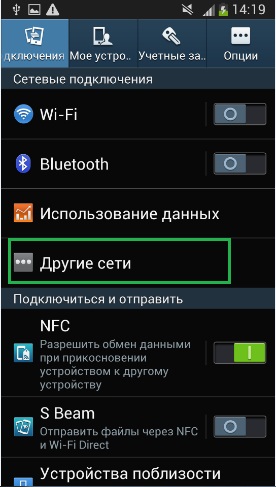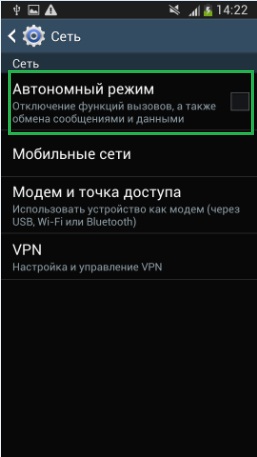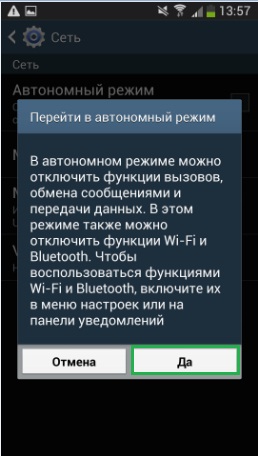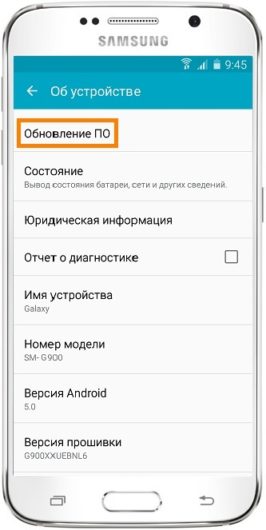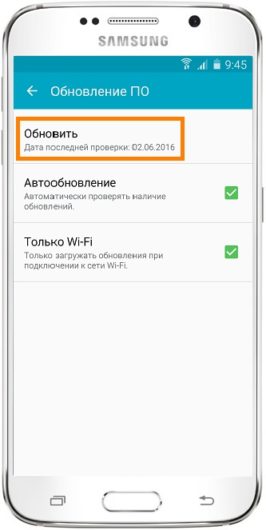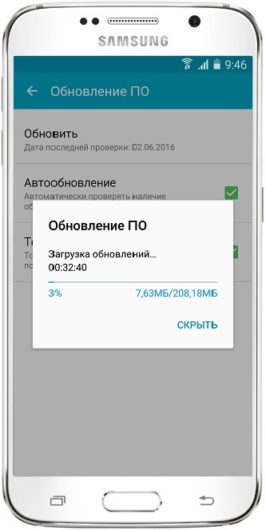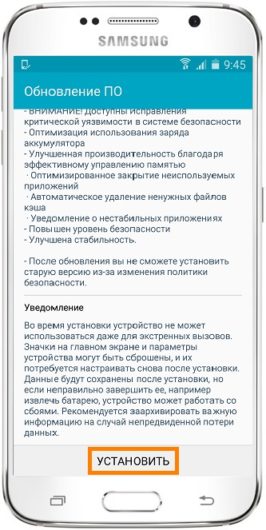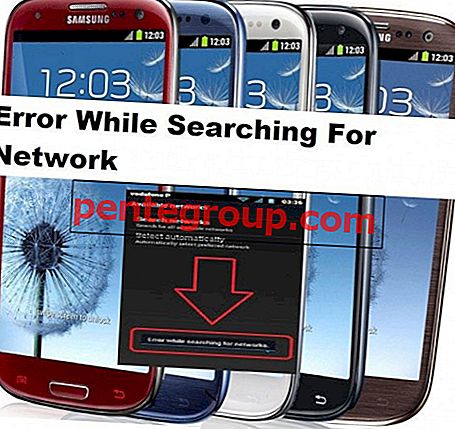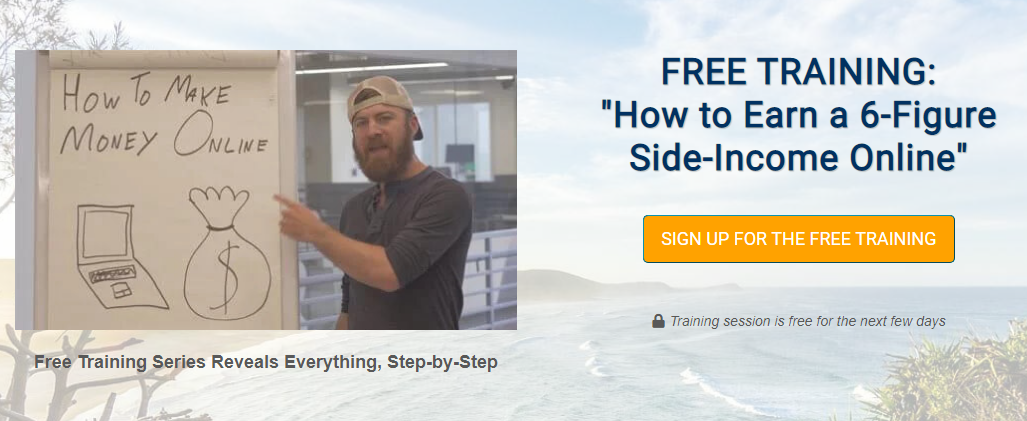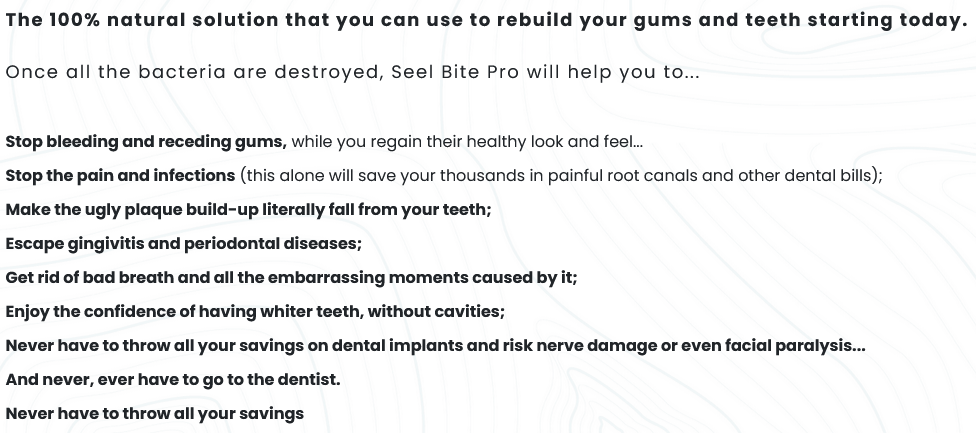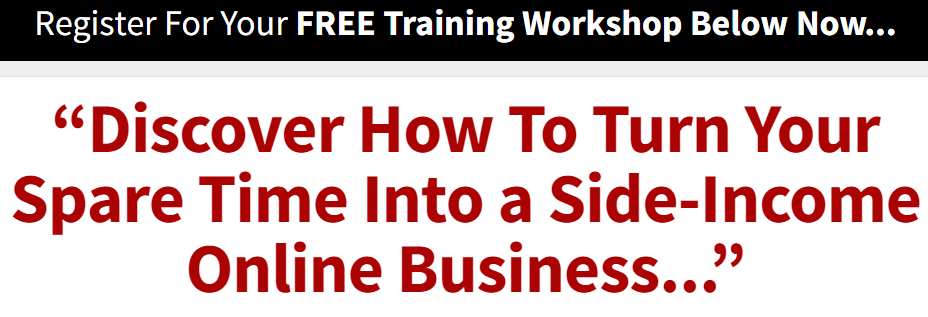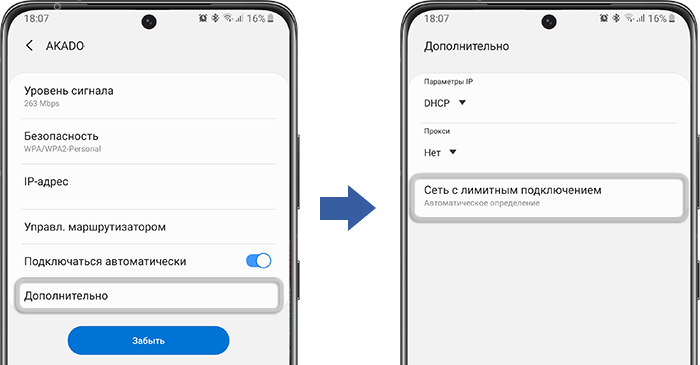Смартфоны от южнокорейского производителя пользуются популярностью даже несмотря на возникающие порой весьма досадные ошибки, одной из которых является «Не зарегистрирован в сети». Подвержены ей, к сожалению, не только младшие бюджетные линейки J и A, но и даже самая люксовая, технологически оснащённая и надёжная — Galaxy S. К счастью, как и большинство аналогичных, проблема с регистрацией телефона в сети решается.
Обычно такое оповещение возникает в момент, когда вы пытаетесь позвонить кому-либо или отправить сообщение. Её причина довольно проста — в тот момент, когда необходимо использовать сеть, оператор связи не может получить IMEI номер вашего устройства (т. е. уникальный 15-значный номер, который по умолчанию «вшит» в каждый GSM-телефон). На устройствах любой серии проблема решается несколькими способами.
Активация и деактивация режима «Самолёт»
Как известно, при активации режима «Самолёт» телефон перестаёт искать сеть и временно отключается от оператора. В данном случае нам это и нужно. Деактивация режима заставит устройство вновь искать оператора, чем и решит возникшую проблему.
- Для начала зайдите в меню «Настройки» телефона.
Стандартный значок «Настройки» у всех устройств Samsung выполнен в виде шестерёнки
- Затем найдите здесь пункт «Другие сети» и зайдите в него.
В меню настроек нам нужен пункт «Другие сети» — находим и нажимаем
- Первым же в открывшемся списке должен быть раздел «Автономный режим». Он нам и нужен.
Находим раздел «Автономный режим» и активируем его
- Ставим галочку, подтверждаем информацию во всплывшем окошке.
Всплывает окошко с информацией о режиме, подтверждаем её
- Ждём пару минут и вновь нажимаем на пункт «Автономный режим», чем убираем галочку и отключаем его. После этого ошибка должна исчезнуть.
Переустановка SIM-карты
Ещё один простой способ заключается в том, что нужно заново переустановить SIM-карту. Это метод чуть более радикален, нежели предыдущий, однако и вероятность его срабатывания гораздо выше. Всё, что нужно сделать, — это в зависимости от модели либо снять заднюю панель телефона, либо вытащить специальный слот для nano-sim из его боковой грани. Затем достать SIM-карту, подождать пару минут, вставить «симку» обратно и закрыть телефон крышкой (или поместить слот на его место). После этого включите смартфон и проверьте, появляется ли ошибка. Быть её уже не должно.
Установка SIM-карты в другое устройство
Вполне вероятно, то проблема заключается в самой СИМ-карте. Для того чтобы проверить её работу, вытащите «симку» из устройства и вставьте в другой телефон. Если ошибка «Не зарегистрирован в сети» продолжает появляться, обратитесь к оператору сети с просьбой заменить карту с сохранением номера.
Обновление программного обеспечения
Бывает так, что ошибка возникает из-за неполадок в старом программном обеспечении. В этом случае необходимо обновить ПО вашего устройства до самой свежей версии.
- Для начала пополните уровень батареи до 70-80% и подключите смартфон к сети Wi-Fi.
- Затем зайдите в меню «Настройки».
- Здесь найдите пункт «Обновление ПО» и зайдите в него. Если этого пункта нет, найдите раздел «Об устройстве» и откройте его. Здесь уже точно должен появиться раздел «Обновление ПО».
В меню настроек находим раздел «Обновление ПО» и нажимаем на него
- После этого найдите строку «Обновить». В зависимости от модели телефона строка может называться «Загрузка файлов обновления вручную». Нажимаем на неё.
Находим строку «Обновить» и нажимаем на неё
- При этом запускается процесс проверки обновлений, которые на данный момент доступны вашему устройству. Если новое программное обеспечение в доступе есть, Samsung предложит его установить.
При загрузке нового программного обеспечение лучше всего подключаться к сети через Wi-Fi, а не мобильную сеть
- Вам остаётся только принять предложение и действовать в соответствии с появляющимися указаниями.
После загрузки телефон сам будет выдавать вам инструкцию к действиям
Если проводить апдейт ПО не требуется, на экране будет высвечиваться фраза «Последние обновления установлены».
В том случае если появилось сообщение «Устройство изменено», обратитесь в сервисный центр. Обычно это свидетельствует о том, что гаджет рутировали или меняли прошивку на пользовательскую. Устранить возникающую проблему без вмешательства специалиста, к сожалению, не удастся.
Помните о том, что во время установки нового ПО выключать смартфон нельзя. Это действие не только прервёт процесс, но даже может сломать ваш телефон.
Будьте внимательны и не прерывайте процесс установки свежего ПО — это крайне важно для работы системы
Если ошибка «Не зарегистрирован в сети» появляется даже после обновления программного обеспечения, обратитесь в сервисный центр.
Установка SIM-карты другого оператора
Случается и так, что на определённой территории доступен только один оператор и его сеть. В этом случае использовать родную сеть СИМ-карты, которая установлена в телефоне, нельзя. Придётся приобретать «симку» нового оператора.
Прямая связь с оператором
Если ни один из вышеперечисленных способов не сработал, по телефону горячей линии свяжитесь с оператором, укажите на возникающую проблемы и способы, которыми вы пытались её решить. В этом случае специалист должен выдать новые настройки APN (т. е. настройки мобильной точки доступа, через которую и происходит передача данных).
Видео: восстановление IMEI адреса через компьютер
В целом, ошибка «Не зарегистрирован в сети» не такая уж сложная. Главное — чётко следовать инструкциям или вовремя обратиться к специалистам.
- Распечатать
Оцените статью:
- 5
- 4
- 3
- 2
- 1
(140 голосов, среднее: 3.7 из 5)
Поделитесь с друзьями!
В этом коротком руководстве мы поговорим об общей проблеме, с которой пользователи сталкиваются на своих устройствах Samsung. Эта проблема также связана с Samsung Galaxy, не зарегистрированным в сети. Ошибка при поиске сети возникла у поставщика сетевых услуг. Когда пользователи вводят настройки мобильной сети, а затем нажимают «Операторы сети», появляется сообщение «Ошибка при поиске сети». Однако, если пользователь затем выберет «Поиск в сети автоматически», «Ваша сим-карта не разрешает подключение к этой сети », также появится ошибка.
В этой статье мы расскажем вам, как решить эту проблему
См. Также — Вставьте SIM-карту для доступа к сетевым услугам. Исправьте не регистрироваться в сети.
Как исправить ошибку Samsung Galaxy при поиске сети
Это уникальное решение, которое обнаружил Technobezz.
Это решение предназначено для « ошибки при поиске сети» и «ваша сим-карта не разрешает подключение к этой сети»
- Перейдите в Настройки
- Настройки мобильной сети
- Пока вы находитесь в мобильных настройках, вы должны удерживать кнопку питания и домашние кнопки вместе, пока ваше устройство не выключится.
- Пока ваша Галактика выключена, аккуратно извлеките аккумулятор
- Когда батарея отсоединена, нажмите кнопку «Домой» и кнопку питания 10 раз вместе.
- Затем нажмите и удерживайте кнопки питания и домой в течение 1-2 минут — «это разрядит все статические заряды»
- Вставьте аккумулятор
- Загрузите ваш Samsung Galaxy с SIM-карты.
- Не прикрепляйте заднюю крышку еще.
- Когда телефон включен, извлеките, а затем вставьте SIM-карту 3 раза.
- Вам будет предложено перезагрузить телефон.
- Перезагрузите телефон, и вы больше не увидите ошибку при поиске сети
Если этот метод не решил проблему, см. Следующие статьи:
Как исправить Незарегистрированный в сети
Как устранить проблему с сервисом на Samsung Galaxy
Как исправить сеть недоступна на Samsung Galaxy
Не зарегистрирован в сети — как исправить ошибку: итак, у вас есть свой новенький Samsung Galaxy S7 или любой из других смартфонов android, и вдруг вы обнаруживаете ошибку Не зарегистрирован в сети. Сообщение «Не зарегистрирован в сети» обычно появляется при попытке сделать звонок. Самый простой способ решить эту проблему, вручную добавить оператора сотовой сети. Взгляните на это руководство, чтобы узнать, что вам нужно сделать.
Исправление ошибки Не зарегистрирован в сети
- Перейдите в Настройки
- Найдите Беспроводные сети
- Зайдите в Еще – Мобильная сеть
- Нажмите Операторы связи
Устройство будет осуществлять поиск всех доступных сетей в вашем районе. Из списка найденных сетей нужно будет выбрать вашего мобильного оператора. Готово.
Если телефон Samsung Galaxy S3, 4 или 5 пишет Не зарегистрирован в сети, что делать?
Да, любые, даже такие флагманские смартфоны, как Samsung Galaxy S3, 4 или 5, также подвержены этой ошибке. Обычно сообщение Не зарегистрирован в сети появляется, когда вы хотите совершить звонок или написать текстовое сообщение кому-либо, и вдруг выскакивает такая ошибка. Что же тогда делать? Почему возникает такая ошибка?
Для того, чтобы сделать звонок или написать смс, ваш мобильный оператор должен получить IMEI вашего телефона, когда это невозможно сделать, вот тогда и всплывает окошко с сообщением Не зарегистрирован в сети или абонент в сети не зарегистрирован.
Почему такое случается? Вероятно, это не важно, но для информации – иногда при обновлении операционной системы андроид меняются цифры и буквы в IMEI на SN 0000. Иногда это происходит при замене сим-карты, телефон не может найти сеть и нуждается в вашей помощи.
Автономный режим
Первый способ, который может запросто помочь – это включить и выключить режим полета на телефоне. Каждый из вас умеет это делать. Что при этом происходит? При включении режима полета выключается радиоприемник на телефоне, он перестает принимать сигнал. После того, как вы отключите режим полета – радиопередатчик вновь будет искать сигнал сети оператора. Если этот способ не помог и снова телефон пишет Не зарегистрирован в сети – переходим к способу номер 2.
Сим-карта
Второй способ, также очень простой, это извлечение сим-карты из телефона. Перед извлечением выключите телефон, чтобы не слетела случайно прошивка, сразу сим-карту обратно не вставляйте, нужно подождать немного, буквально пару минут. Итак, взяли свой телефон, выключили, сняли крышку, вытащили симку, подождали пару минут, вставили сим-карту, поставили на место крышку, включили телефон. Пытаемся позвонить. Если ошибка Не зарегистрирован в сети больше не появляется, тогда ура, у нас получилось! Ну, а если нет, не спешите расстраиваться. Переходим к способу номер 3.
Проверка работоспособности сим-карты
Третий способ предусматривает такую возможность, когда причина ошибки Не зарегистрирован в сети – не телефон, а неисправная сим-карта. Что делать в этом случае? Проверим работоспособность вашей симки на другом аппарате. Если она и там не работает, тогда обращайтесь к своему мобильному оператору для замены сим-карты. Если сим-карта в другом телефоне работает отлично, тогда вам к способу номер 4.
Виновата прошивка
В четвертом способе, мы рекомендуем обновить прошивку. Сначала проверьте не прилетело-ли к вам обновление по воздуху в самом телефоне, а вы не заметили. Если никаких обновлений нет, тогда вам придется самостоятельно перепрошить свой телефон.
Как это сделать, можно прочитать здесь.
Видео: Как исправить Не зарегистрирован в сети на андроид телефонах
В этом видео дано решение по исправлению ошибки Не зарегистрирован в сети для андроид телефона, а в частности, для распространенных телефонов Samsung. Это решение работает для всех андроид телефонов.
Главная
Galaxy
Что делать: если вы получаете «Ошибка при поиске в сети» на вашем устройстве Samsung Galaxy
«Ошибка при поиске в сети»
Пользователи устройств Samsung Galaxy часто сталкиваются с общей проблемой получения сообщения «Ошибка при поиске сети». Эта ошибка возникает, когда мы сталкиваемся с проблемой «Не зарегистрирован в сети» или другими проблемами с сетевым провайдером.
В руководстве, которое мы разместили ниже, мы покажем вам, как вы можете исправить ошибку «Ошибка при поиске сети на устройстве Samsung Galaxy».
Исправить ошибку при поиске сети на устройствах Samsung Galaxy:
- Перейдите в настройки.
- Из настроек перейдите в раздел «Мобильные сети».
- В меню «Мобильная сеть» одновременно нажмите кнопку «Домой» и кнопку питания и удерживайте их, пока устройство не выключится.
- Убедитесь, что устройство полностью выключено, а затем извлеките аккумулятор.
- Одновременно нажмите кнопку домой и кнопку питания 10.
- Одновременно нажмите и удерживайте кнопку «Домой» и кнопку питания и удерживайте их в течение 2–3 минут.
- Вставьте аккумулятор обратно, а затем снова включите устройство. Но пока не надевайте заднюю крышку.
- Когда устройство загрузится, извлеките, а затем вставьте сим-карту. Сделайте это 3 раза.
- Установите заднюю крышку и перезапустите устройство. Вы должны обнаружить, что проблема «ошибка при поиске сети» исчезла.
Вы столкнулись с проблемой «ошибка при поиске в сети»?
Поделитесь своим опытом в поле для комментариев ниже.
JR
Об авторе
Команда Android1Pro
100% независимый объективный веб-сайт Android, ориентированный на пользователя, с аппаратным обеспечением, программным обеспечением Android, обзорами приложений, а также точными, исчерпывающими, простыми пошаговыми инструкциями, написанными командой технических экспертов, которые живут и дышат Android. Теперь, когда мы помогли вам решить вашу проблему, почему бы не ответить взаимностью, поделившись информацией с друзьями и коллегами! А пока выиграйте БЕСПЛАТНЫЙ подарок на новый телефон Samsung на 1000 долларов сегодня тому, у кого больше всего акций. Поторопитесь, прежде чем исчезнуть! Совершенно очевидно, что не забудьте ввести свой комментарий в поле для комментариев к сообщению вместе со своим адресом электронной почты, чтобы его рассмотрели и проинформировали о выигрыше БЕСПЛАТНОГО подарка на новый телефон Samsung за 1000 долларов.
Смартфоны от южнокорейского производителя пользуются популярностью даже несмотря на возникающие порой весьма досадные ошибки, одной из которых является «Не зарегистрирован в сети». Подвержены ей, к сожалению, не только младшие бюджетные линейки J и A, но и даже самая люксовая, технологически оснащённая и надёжная — Galaxy S. К счастью, как и большинство аналогичных, проблема с регистрацией телефона в сети решается.
Обычно такое оповещение возникает в момент, когда вы пытаетесь позвонить кому-либо или отправить сообщение. Её причина довольно проста — в тот момент, когда необходимо использовать сеть, оператор связи не может получить IMEI номер вашего устройства (т. е. уникальный 15-значный номер, который по умолчанию «вшит» в каждый GSM-телефон). На устройствах любой серии проблема решается несколькими способами.
Активация и деактивация режима «Самолёт»
Как известно, при активации режима «Самолёт» телефон перестаёт искать сеть и временно отключается от оператора. В данном случае нам это и нужно. Деактивация режима заставит устройство вновь искать оператора, чем и решит возникшую проблему.
- Для начала зайдите в меню «Настройки» телефона.
Команда Android1Pro
100% независимый объективный веб-сайт Android, ориентированный на пользователя, с аппаратным обеспечением, программным обеспечением Android, обзорами приложений, а также точными, исчерпывающими, простыми пошаговыми инструкциями, написанными командой технических экспертов, которые живут и дышат Android. Теперь, когда мы помогли вам решить вашу проблему, почему бы не ответить взаимностью, поделившись информацией с друзьями и коллегами! А пока выиграйте БЕСПЛАТНЫЙ подарок на новый телефон Samsung на 1000 долларов сегодня тому, у кого больше всего акций. Поторопитесь, прежде чем исчезнуть! Совершенно очевидно, что не забудьте ввести свой комментарий в поле для комментариев к сообщению вместе со своим адресом электронной почты, чтобы его рассмотрели и проинформировали о выигрыше БЕСПЛАТНОГО подарка на новый телефон Samsung за 1000 долларов.
Смартфоны от южнокорейского производителя пользуются популярностью даже несмотря на возникающие порой весьма досадные ошибки, одной из которых является «Не зарегистрирован в сети». Подвержены ей, к сожалению, не только младшие бюджетные линейки J и A, но и даже самая люксовая, технологически оснащённая и надёжная — Galaxy S. К счастью, как и большинство аналогичных, проблема с регистрацией телефона в сети решается.
Обычно такое оповещение возникает в момент, когда вы пытаетесь позвонить кому-либо или отправить сообщение. Её причина довольно проста — в тот момент, когда необходимо использовать сеть, оператор связи не может получить IMEI номер вашего устройства (т. е. уникальный 15-значный номер, который по умолчанию «вшит» в каждый GSM-телефон). На устройствах любой серии проблема решается несколькими способами.
Активация и деактивация режима «Самолёт»
Как известно, при активации режима «Самолёт» телефон перестаёт искать сеть и временно отключается от оператора. В данном случае нам это и нужно. Деактивация режима заставит устройство вновь искать оператора, чем и решит возникшую проблему.
- Для начала зайдите в меню «Настройки» телефона.
Стандартный значок «Настройки» у всех устройств Samsung выполнен в виде шестерёнки
- Затем найдите здесь пункт «Другие сети» и зайдите в него.
В меню настроек нам нужен пункт «Другие сети» — находим и нажимаем
- Первым же в открывшемся списке должен быть раздел «Автономный режим». Он нам и нужен.
Находим раздел «Автономный режим» и активируем его
- Ставим галочку, подтверждаем информацию во всплывшем окошке.
Всплывает окошко с информацией о режиме, подтверждаем её
- Ждём пару минут и вновь нажимаем на пункт «Автономный режим», чем убираем галочку и отключаем его. После этого ошибка должна исчезнуть.
Переустановка SIM-карты
Ещё один простой способ заключается в том, что нужно заново переустановить SIM-карту. Это метод чуть более радикален, нежели предыдущий, однако и вероятность его срабатывания гораздо выше. Всё, что нужно сделать, — это в зависимости от модели либо снять заднюю панель телефона, либо вытащить специальный слот для nano-sim из его боковой грани. Затем достать SIM-карту, подождать пару минут, вставить «симку» обратно и закрыть телефон крышкой (или поместить слот на его место). После этого включите смартфон и проверьте, появляется ли ошибка. Быть её уже не должно.
Установка SIM-карты в другое устройство
Вполне вероятно, то проблема заключается в самой СИМ-карте. Для того чтобы проверить её работу, вытащите «симку» из устройства и вставьте в другой телефон. Если ошибка «Не зарегистрирован в сети» продолжает появляться, обратитесь к оператору сети с просьбой заменить карту с сохранением номера.
Обновление программного обеспечения
Бывает так, что ошибка возникает из-за неполадок в старом программном обеспечении. В этом случае необходимо обновить ПО вашего устройства до самой свежей версии.
- Для начала пополните уровень батареи до 70-80% и подключите смартфон к сети Wi-Fi.
- Затем зайдите в меню «Настройки».
- Здесь найдите пункт «Обновление ПО» и зайдите в него. Если этого пункта нет, найдите раздел «Об устройстве» и откройте его. Здесь уже точно должен появиться раздел «Обновление ПО».
В меню настроек находим раздел «Обновление ПО» и нажимаем на него
- После этого найдите строку «Обновить». В зависимости от модели телефона строка может называться «Загрузка файлов обновления вручную». Нажимаем на неё.
Находим строку «Обновить» и нажимаем на неё
- При этом запускается процесс проверки обновлений, которые на данный момент доступны вашему устройству. Если новое программное обеспечение в доступе есть, Samsung предложит его установить.
При загрузке нового программного обеспечение лучше всего подключаться к сети через Wi-Fi, а не мобильную сеть
- Вам остаётся только принять предложение и действовать в соответствии с появляющимися указаниями.
После загрузки телефон сам будет выдавать вам инструкцию к действиям
Если проводить апдейт ПО не требуется, на экране будет высвечиваться фраза «Последние обновления установлены».
В том случае если появилось сообщение «Устройство изменено», обратитесь в сервисный центр. Обычно это свидетельствует о том, что гаджет рутировали или меняли прошивку на пользовательскую. Устранить возникающую проблему без вмешательства специалиста, к сожалению, не удастся.
Помните о том, что во время установки нового ПО выключать смартфон нельзя. Это действие не только прервёт процесс, но даже может сломать ваш телефон.
Будьте внимательны и не прерывайте процесс установки свежего ПО — это крайне важно для работы системы
Если ошибка «Не зарегистрирован в сети» появляется даже после обновления программного обеспечения, обратитесь в сервисный центр.
Установка SIM-карты другого оператора
Случается и так, что на определённой территории доступен только один оператор и его сеть. В этом случае использовать родную сеть СИМ-карты, которая установлена в телефоне, нельзя. Придётся приобретать «симку» нового оператора.
Прямая связь с оператором
Если ни один из вышеперечисленных способов не сработал, по телефону горячей линии свяжитесь с оператором, укажите на возникающую проблемы и способы, которыми вы пытались её решить. В этом случае специалист должен выдать новые настройки APN (т. е. настройки мобильной точки доступа, через которую и происходит передача данных).
Видео: восстановление IMEI адреса через компьютер
В целом, ошибка «Не зарегистрирован в сети» не такая уж сложная. Главное — чётко следовать инструкциям или вовремя обратиться к специалистам.
- Распечатать
Оцените статью:
- 5
- 4
- 3
- 2
- 1
(135 голосов, среднее: 3.8 из 5)
Поделитесь с друзьями!
Если ваш телефон Самсунг пишет не зарегистрирован в сети что делать – так это не паниковать. Я помогал решить эту проблему сразу несколькими способами. Если же дело в поломке, то и здесь телефон можно исправить. Но вариант с поломкой маловероятен. Вам следует проверить все пункты, которые я описал ниже. Так вы сможете восстановить нормальную работу своего Самсунга.
Причины проблемы
При подключении к сети или совершении звонка смартфон должен отправить вашему оператору связи свой уникальный код IMEI. Он делает это при помощи модема, который находится на процессоре. Поэтому, если телефон этого не делает и пишет, что не зарегистрирован в сети, проблема заключается в одном из таких направлений:
- нет сети (покрытия оператора) либо смартфон её «не видит»;
- программная ошибка (разного уровня – простая или серьёзная);
- ошибка модема или процессора (аппаратная проблема).
К сожалению, случай, когда телефон Самсунг пишет, что не зарегистрирован в сети – распространенная ошибка. Она проявляется и на бюджетных смартфонах, и на флагманах. Но в любом случае, исправить её не сложно.
Как устранить неисправность: инструкция
Я расположил разные способы по порядку: от простых к более сложным. Делайте проверку на каждом этапе, сработал ли способ, появилась ли сеть. Если вы прошли инструкцию до конца, а ситуация не изменилась, то необходимо обратиться к специалисту.
Шаг 1: режим полёта
Самые простые способы чаще всего оказываются самыми действенными. Проведите пальцем по экрану: сверху вниз. В некоторых моделях Самсунг это нужно сделать дважды. Появится значок с самолётом. Если он включен, отключите его. Если же он не был включен, то наоборот – включите. Подождите несколько секунд, лучше – минуту. И затем вновь выключите. Есть большая вероятность, что сбой с подключением к сети уйдёт уже на этом этапе.
Шаг 2: перезагрузка
Вам просто нужно включить и выключить смартфон. Все небольшие программные и аппаратные сбои просто обнулятся. Производители рекомендуют регулярно перезагружать смартфоны – хотя бы раз в неделю. Этот же совет применим и к ошибкам, вроде сбоев сети.
Шаг 3: действия с СИМ-картой
Сим-карта используется для связи телефона и оператора, поэтому если Samsung пишет, что не зарегистрирован в сети, неисправность может заключаться именно в ней. Нужно делать разные проверки: по очереди попробовать выполнить следующие действия.
- Просто вытащите и вставьте «симку». Во время этой операции смартфон должен быть выключен. В Самсунге сим-карта находится или сзади, под крышкой, или на боковой грани, в специальном слоте. Включите смартфон и проверьте сеть.
- Вытащите свою карту и вставьте «симку» другого оператора. Если это устранило неполадку, и телефон больше не пишет о том, что не зарегистрирован в сети, то возможно три варианта: либо в данной зоне нет нормального покрытия вашего оператора, либо неисправна сим-карта, либо у вас проблемы с настройками от оператора.
- Вставьте сим-карту в другой смартфон, чтобы убедиться, что проблема в ней, а не в аппарате. Если она исправно работает и ловит сеть, то переходите дальше – ваша проблема кроется в самом смартфоне.
- Обратитесь к оператору с помощью службы поддержки. Вам нужно будет описать все действия, которые вы проделали. Вы можете перевыпустить свою «симку» или получить от оператора новые настройки сети. Они приходят в текстовой форме и обычно принимаются телефоном автоматически.
- Если же в месте, где вы находитесь, нет покрытия вашего оператора, и сим карта пишет, что гаджет Самсунг не зарегистрирован в сети, то придётся использовать сим-карту другой компании.
Шаг 4: обновление прошивки
Если программный сбой более серьёзный и не устраняется предыдущими методами, то стоит разобраться с прошивкой вашего Самсунга. Есть два способа: установить последнее обновление, либо откатить изменения до заводских установок. Второй способ более действенный, но он сотрёт все данные со смартфона. Поэтому здесь я расскажу, как делать обновление прошивки до последней версии:
- Смартфон должен быть заряжен на 60-80%.
- Желательно проводить обновление через сеть Вай-Фай, а не мобильный интернет.
- Перейдите в «Настройки» – «Обновление ПО», либо «Настройки» – «О телефоне» – «Обновление ПО».
- Дайте телефону «добро» на обновление и дождитесь окончания установки.
- Что не стоит делать ни в коем случае, так это выключать телефон во время обновления.



Это действие не удалит файлы и настройки с телефона. Вы получите более новую версию Андроида и прошивки Самсунг – если, конечно же, они не были установлены до этого. Если данная операция не помогла, придётся откатить устройство к заводским установкам.
Шаг 5: сброс настроек
Если другие методы не работают, нужно делать откат телефона к первоначальным установкам. Ещё раз напоминаю: это удалит все данные, приложения, опции с вашего Самсунга. Убедитесь, что помните пароли от аккаунтов и перенесли всю ценную информацию. А затем, выполните эту инструкцию:
- Войдите в Настройки.
- Выберите пункт «Сброс». Здесь действия будут отличаться, в зависимости от версии телефона и Андроида. Этот пункт может находиться внутри меню «Общие настройки» и называться «Архивация и сброс» или «Конфиденциальность».


- Нажмите на «Сброс данных» или «Сброс устройства».
- Нажмите кнопку внизу.
- После перезагрузки войдите в свой Гугл-аккаунт и проверьте, пишет ли теперь смартфон, что не зарегистрирован в сети. Скорее всего, неполадка устранена. Если нет, придётся перейти к следующему шагу.
Шаг 6: сервисный центр
Если Самсунг всё ещё не зарегистрирован в сети, что делать в таком случае? Ответ прост: обратиться к специалистам. Скорее всего, неисправность находится в процессоре или модеме. Потребуется диагностика, разбор и пайка устройства от профессионалов. Лучше всего отыскать сертифицированный пункт обслуживания телефонов Самсунг. Если у вас актуальна гарантия, вы сможете ей воспользоваться.
Перед тем, как обращаться к специалистам, вы можете провести простейшую диагностику самостоятельно:
- Перейдите к набору номера.
- Введите «*#06#».
- На экране должен появиться ваш код IMEI. Если его нет, это подтверждает проблему.
- Вернитесь к набору номера.
- Введите «*#1234#».
- На экране должна высветиться техническая информация, в том числе о модеме. Если телефон не пишет нужных данных, значит, наше предположение верно на 100%.
- Скопируйте с телефона всю ценную информацию, логины и пароли.
- Найдите сервисный центр, который вызывает у вас доверие. Лучше – от компании Самсунг.
- Отнесите телефон к специалистам.
- После ремонта, гаджет снова вернётся «в рабочий режим».
Как видите, проблема, когда девайс пишет, что не зарегистрирован в сети, устранима. Её можно исправить – простые шаги для этого понадобится делать, или же более сложные. Надеюсь, что вы решите её быстро, и что моя инструкция поможет вам возобновить работу вашего Самсунга.
В этом коротком руководстве мы поговорим об общей проблеме, с которой пользователи сталкиваются на своих устройствах Samsung. Эта проблема также связана с Samsung Galaxy, не зарегистрированным в сети. Ошибка при поиске сети возникла у поставщика сетевых услуг. Когда пользователи вводят настройки мобильной сети, а затем нажимают «Операторы сети», появляется сообщение «Ошибка при поиске сети». Однако, если пользователь затем выберет «Поиск в сети автоматически», «Ваша сим-карта не разрешает подключение к этой сети », также появится ошибка.
В этой статье мы расскажем вам, как решить эту проблему
См. Также — Вставьте SIM-карту для доступа к сетевым услугам. Исправьте не регистрироваться в сети.
Как исправить ошибку Samsung Galaxy при поиске сети
Это уникальное решение, которое обнаружил Technobezz.
Это решение предназначено для « ошибки при поиске сети» и «ваша сим-карта не разрешает подключение к этой сети»
- Перейдите в Настройки
- Настройки мобильной сети
- Пока вы находитесь в мобильных настройках, вы должны удерживать кнопку питания и домашние кнопки вместе, пока ваше устройство не выключится.
- Пока ваша Галактика выключена, аккуратно извлеките аккумулятор
- Когда батарея отсоединена, нажмите кнопку «Домой» и кнопку питания 10 раз вместе.
- Затем нажмите и удерживайте кнопки питания и домой в течение 1-2 минут — «это разрядит все статические заряды»
- Вставьте аккумулятор
- Загрузите ваш Samsung Galaxy с SIM-карты.
- Не прикрепляйте заднюю крышку еще.
- Когда телефон включен, извлеките, а затем вставьте SIM-карту 3 раза.
- Вам будет предложено перезагрузить телефон.
- Перезагрузите телефон, и вы больше не увидите ошибку при поиске сети
Если этот метод не решил проблему, см. Следующие статьи:
Как исправить Незарегистрированный в сети
Как устранить проблему с сервисом на Samsung Galaxy
Как исправить сеть недоступна на Samsung Galaxy
Что значит “Не зарегистрирован в сети”
Для начала о том, что происходит, если телефон не регистрируется в сети:
- На экране постоянно или на короткое время появляется окошко-уведомление с текстом “Не зарегистрирован в сети”, “Нет регистрации в сети” или “Отсутствует регистрация в сети”.
- Вы не можете никому позвонить сами и никто не может дозвониться вам. При этом звонящие получают голосовое уведомление “Абонент недоступен или находится вне доступа сети”.
- Не отправляются сообщения, не работает мобильная передача данных (мобильный интернет).
Во всем остальном, что не касается мобильной связи, телефон работает в штатном режиме. Например, пользоваться интернетом через Wi-Fi можно без проблем.
Что значит “Отсутствует регистрация в сети ” — по какой-то причине телефон (а точнее, сим-карта с его помощью) не может установить соединение с оператором. А так как отсутствует соединение, то любой обмен данными (звонки, сообщения и пр.) невозможен.
«Не зарегистрирован в сети»: что делать?
Неважно какое устройство используется абонентом, а также к какому оператору оно подключено, поскольку на МТС, МегаФон, Билайн, и на любом другом операторе, может возникнуть ситуация, что номер абонента не зарегистрирован в сети. Не стоит сразу винить в этом свой гаджет, или оператора связи, поскольку проблема может возникнуть по совершенно разным причинам.
Сегодня расскажем, почему возникает проблема при регистрации в доступной сети сотового оператора, и как исправить проблему, если не получается подключиться к сети Билайн, МТС, или МегаФон.
Если телефон Samsung Galaxy S 3, 4 или 5 пишет Не зарегистрирован в сети, что делать?
Да, любые, даже такие флагманские смартфоны, как Samsung Galaxy S3, 4 или 5, также подвержены этой ошибке. Обычно сообщение Не зарегистрирован в сети появляется, когда вы хотите совершить звонок или написать текстовое сообщение кому-либо, и вдруг выскакивает такая ошибка. Что же тогда делать? Почему возникает такая ошибка?
Для того, чтобы сделать звонок или написать смс, ваш мобильный оператор должен получить IMEI вашего телефона, когда это невозможно сделать, вот тогда и всплывает окошко с сообщением Не зарегистрирован в сети или абонент в сети не зарегистрирован.
Почему такое случается? Вероятно, это не важно, но для информации – иногда при обновлении операционной системы андроид меняются цифры и буквы в IMEI на SN 0000. Иногда это происходит при замене сим-карты, телефон не может найти сеть и нуждается в вашей помощи.
Варианты решения
В целом способ решения каждой из описанных проблем очевиден и дополнительных разъяснений не требует — наверняка в процессе прочтения вы уже сделали в уме “засечки” на тему “это решается так, а это — так”. Поэтому мы даем не просто инструкцию, как зарегистрировать в сети номер Мегафон, а последовательность действий, позволяющую решить проблему как можно быстрее и без лишних движений. Или почти без них. Начинаем с п. 1 инструкции, если не помогает — пробуем п. 2, п. 3 и т. д.
Как зарегистрировать телефон или планшет в сети Мегафон:
- Включите авиарежим. Это поможет обновить настройки сети.
- Перезагрузите устройство. Временные “глюки” операционной системы — самая частая причина отсутствия регистрации в сети.
- Проверьте сим карту. Выключите устройство, выньте сим-карту и проведите ее визуальный осмотр. Если “на глаз” все в порядке, протрите чип мягкой тканью и вставьте его на место. Включите устройство и дождитесь, пока оно загрузится и начнется соединение с оператором.
- Переставьте сим-карту в другой телефон. Если там регистрация в сети Мегафон проходит нормально, то проблема совершенно точно в прежнем устройстве.
- Потестите любую другую сим-карту Мегафон — так вы узнаете, нет ли проблем на стороне оператора.
Обратите внимание: если ни один из перечисленных способов как зарегистрироваться в сети Мегафон не помог, велика вероятность, что обслуживание вашего номера по какой-то причине приостановлено. Чтобы уточнить информацию на этот счет, позвоните в службу поддержки: по н. 0500 с симки Мегафон или по н. 8-800-550-05-00 с номера другого оператора.
Включите и выключите «Режим полета»
Почему начинать нужно с включения и выключения «Режима полета»? Это просто: таким образом мы попытаемся заставить устройство вновь найти сеть. Конечно, можно перезагрузить телефон, но куда проще и быстрее воспользоваться указанным советом.
«Режим полета» можно включить и выключить в меню под шторкой, либо же в основном меню.
Нажали на иконку для включения.
Иконка изменила цвет, режим полета включен.
Ждете 10 секунд и выключаете режим полета.
Перезагрузите смартфон
Сбой может быть связан с софтом, поэтому рекомендуется просто перезагрузить смартфон.
Нажмите на кнопку включения/выключения устройства и удерживайте, пока на экране не появится меню.
Вот такое, где нужно выбрать «Перезагрузка».
Дождитесь перезагрузки и проверьте работоспособность смартфона.
Обновление программного обеспечения
Причиной ошибок в работе мобильного устройства может быть сбой ПО или отсутствие необходимого обновления.
Как обновить программное обеспечение телефона:
- зайдите в настройки и прокрутите экран вниз, до вкладки «Система и обновления»;
- откройте вкладку и нажмите по пункту «Обновление ПО»;
- дождитесь, пока аппарат проверит наличие обновления;
- если для устройства доступен апгрейд, дайте разрешение на его загрузку и установку;
- после установки обновления дождитесь перезагрузки устройства.
Если ошибка «Не зарегистрирован в сети» была вызвана сбоем программного обеспечения, после обновления устройства она уже не будет беспокоить пользователя.
Совет: перед обновлением ПО лучше позаботиться, чтобы зарядить батарею, как минимум на 60-70%, поскольку скачивание и установка апгрейда может занять какое-то время. Также лучше скачивать обновление прошивки через Wi-Fi, чтобы сэкономить мобильный трафик.
Проверка SIM-карты
Нередко ошибка происходит из-за неправильной установки или нарушения целостности сим-карты. В этом случае нужно аккуратно извлечь симку и осмотреть. Если визуально видны какие-либо серьезные неисправности, например, сильное окисление контактов без возможности устранения своими силами, SIM-карту придется заменить. Кроме того, карточка могла физически износиться, если ее часто вынимали из слота и переставляли в другие устройства.
Если внешне сим-карта выглядит исправной, вставьте ее в слот — возможно, она сместилась, что и вызывало ошибку.
Проверьте, не заблокирована ли карточка. В зависимости от сотового оператора, если SIM-карту не использовали в течение 3-6 месяцев, ее блокируют.
Чтобы исключить неисправность SIM-карты, которую невозможно обнаружить при визуальном осмотре, вставьте ее в другой телефон. Если ошибка появится и в нем, симку необходимо заменить.
Проблемы в телефоне
Трудности в регистрации нередко возникают из-за самого мобильного устройства. Выделим несколько причин:
- Сбой ПО. Пользователи Samsung и других марок смартфона нередко сталкиваются с ситуацией, когда сбои в работе обусловлены устаревшим программным обеспечением. В результате человек сталкивается с ситуацией, когда СИМ не зарегистрирована в сети Билайн. Решение в этом случае — перепрошивка аппарата и установка более свежей версии программы. Работу можно сделать по WiFi или через меню Рекавери. Альтернативный вариант — перейти в раздел О телефоне или Об устройстве, после чего выбрать раздел Обновление ПО.
- Механическое повреждение слота или контактной группы. В этом случае мобильное устройство не может считать данные с SIM и выдает фразу not reg (не зарегистрирован в сети Билайн). В таких обстоятельствах может потребоваться ремонт телефона в сервисном центре. Для выявления проблемы установите СИМ в другой аппарат. Если она работает, это означает, что причина именно в телефоне и требуется его ремонт.
- Сбои в работе «железа». Иногда телефон не может найти Билайн-подключение из-за внутренних сбоев с антенной. В таком случае войдите в Настройки, перейдите в раздел Беспроводные сети, а далее Мобильная сеть. Здесь отыщите строку Тип сети и выберите только 4G. Попробуйте разные варианты для получения информации о причинах.
А если вы услышали «данный вид связи недоступен для абонента» — переходите по ссылке, мы все расскажем.
Если рассмотренные методы не помогают, а аппарат так и не зарегистрирован в сети Билайн, попробуйте сделать сброс настроек. Для этого пройдите такие шаги:
- сделайте бэкап важных файлов;
- перейдите в Настройки;
- войдите в секцию Память;
- жмите на кнопку Сброс до заводских настроек.
После этого смартфон возвращается к первоначальным настройкам — тем, что имели место сразу после установки.
«Абонент в сети не зарегистрирован» — что еще может стать причиной подобного сообщения?
Если номер заблокирован, то позвонить на него также будет невозможно. Под блокировкой могут подразумеваться следующие ситуации:
- добровольная приостановка предоставления услуг связи по желанию абонента;
- приостановка предоставления услуг связи по причине потери сим-карты (ряд операторов предлагают так называемую );
- блокировка номера в соответствии с условиями договора. Она может возникнуть при отсутствии оплаты по номеру в течение определенного периода. У различных операторов связи срок «бездействия» разнится: у «Теле2» — 4 месяца, у «Мегафона» — 3 месяца.
При совершении звонка на номер, который еще не продан, также можно услышать сообщение «Абонент в сети не зарегистрирован». Ведь если номер не продан, то и активация на нем не была произведена.
Отсутствие регистрации в сети оператора
Еще одной причиной может стать нахождение абонента вне зоны действия базовых станций. Это означает, что произвести регистрацию в сети оператора не предоставляется возможным. Кстати, при нахождении в метро, тоннеле связь на некоторое время может прерваться, соответственно, и регистрация в сети в данных ситуациях не производится. Отсутствие связи может быть связано и с наличием проблем в самом устройстве того человека, которому вы пытаетесь позвонить.
Когда регистрация невозможна?
В некоторых случаях, даже при правильном выполнении всех инструкций, активация не запускается. Вот несколько возможных причин, почему не происходит регистрация телефона в «Билайне»:
- Неисправная или поврежденная карта. В таких ситуациях ее бесплатно меняют в фирменном салоне. Чтобы проверить, функционирует ли SIM, достаточно вставить ее в другое подходящее устройство.
- Карта неправильно расположена. В таких случаях на экране обычно появляется сообщение о необходимость вставить карту заново.
- Номер заблокирован. Активировать можно не только новые, но и блокированные карты. При отрицательном балансе для активации потребуется предварительное внесение средств на счет номера, а если карта «заморожена» после длительного простоя, хищения или добровольной блокировки, необходимо обратиться к оператору и следовать предложенным инструкциям. При таких условиях номер иногда не сохраняется, а заменяется новым.
В любой затруднительной ситуации клиент может обратиться в поддержку. Номер оператора указан на упаковке SIM. Позвонив с любой активной карты, можно получить голосовые инструкции, как зарегистрировать сим-карту «Билайн». Также детальную информацию можно найти на сайте компании.
Что означает ошибка при регистрации сим-карты?
Что значит сообщение «Ошибка сим-карты»? Всё очень просто. Это означает, что симкарта абонента, по какой-то причине не смогла пройти регистрацию в мобильных сетях той, или иной телесистемы.
Кстати такая проблема возникает у абонентов не так часто. Однако если она всё же произошла, не лишним будет найти причину неисправности девайса.
Недоступность сотовых услуг может случиться по ряду причин. Ознакомиться со всеми возможными причинами поломки симки, можно ниже.
Почему активация не происходит
Вероятно, инструкции, приведенные в этой статье, были повторены неверно. Однако проблема может быть в неисправности SIM, может быть, она была повреждена. В таком случае нужно заменить ее в офисе оператора. В такой ситуации вам просто выдадут новую симку, активируя её там же.
Также рекомендуем проверить работу симки, вставив ее в другое устройство. Если все будет работать успешно, значит, проблема кроется в устройстве.
Попробуйте перепроверить, всё ли вы ввели или сделали правильно. Если даже после повторной проверки ничего не изменилось, попросите о помощи у специалистов от Билайн. Может быть, с самой картой определенные проблемы. В такой ситуации вам нужно просто выдадут новую симку, активируя её там же.
Источники
- https://InternetPoAdresu.ru/megafon/kak-zaregistrirovatsya-v-seti.html
- https://vologda.topnomer.ru/blog/ne-zaregistrirovan-v-seti-chto-delat.html
- https://vebtech.ru/rukovodstva/ne-zaregistrirovan-v-seti-kak-ispravit/
- https://4gltee.ru/megafon-ne-zaregistrirovan-v-seti/
- https://androidnik.ru/chto-znachit-ne-zaregistrirovan-v-seti-na-smartfone/
- https://sravnismart.ru/poleznosti/pochemu-telefon-pishet-ne-zaregistrirovan-v-seti-chto-eto-znachit-i-chto-delat-v-etom-sluchae/
- https://beelinex.ru/ne-zaregistrirovan-v-seti/
- https://210101.ru/novosti/ne-zaregistrirovan-v-seti.html
- https://FB.ru/article/281425/chto-oznachaet-soobschenie-abonent-v-seti-ne-zaregistrirovan
- https://beeline-lk.ru/telefon-pishet-ne-zaregistrirovan-v-seti/
[свернуть]
Не зарегистрирован в сети — как исправить ошибку: итак, у вас есть свой новенький Samsung Galaxy S7 или любой из других смартфонов android, и вдруг вы обнаруживаете ошибку Не зарегистрирован в сети. Сообщение «Не зарегистрирован в сети» обычно появляется при попытке сделать звонок. Самый простой способ решить эту проблему, вручную добавить оператора сотовой сети. Взгляните на это руководство, чтобы узнать, что вам нужно сделать.
Содержание
- Исправление ошибки Не зарегистрирован в сети
- Если телефон Samsung Galaxy S3, 4 или 5 пишет Не зарегистрирован в сети, что делать?
- Автономный режим
- Сим-карта
- Проверка работоспособности сим-карты
- Виновата прошивка
- Видео: Как исправить Не зарегистрирован в сети на андроид телефонах
Исправление ошибки Не зарегистрирован в сети
- Перейдите в Настройки
- Найдите Беспроводные сети
- Зайдите в Еще – Мобильная сеть
- Нажмите Операторы связи
Устройство будет осуществлять поиск всех доступных сетей в вашем районе. Из списка найденных сетей нужно будет выбрать вашего мобильного оператора. Готово.
Если телефон Samsung Galaxy S3, 4 или 5 пишет Не зарегистрирован в сети, что делать?
Да, любые, даже такие флагманские смартфоны, как Samsung Galaxy S3, 4 или 5, также подвержены этой ошибке. Обычно сообщение Не зарегистрирован в сети появляется, когда вы хотите совершить звонок или написать текстовое сообщение кому-либо, и вдруг выскакивает такая ошибка. Что же тогда делать? Почему возникает такая ошибка?
Для того, чтобы сделать звонок или написать смс, ваш мобильный оператор должен получить IMEI вашего телефона, когда это невозможно сделать, вот тогда и всплывает окошко с сообщением Не зарегистрирован в сети или абонент в сети не зарегистрирован.
Почему такое случается? Вероятно, это не важно, но для информации – иногда при обновлении операционной системы андроид меняются цифры и буквы в IMEI на SN 0000. Иногда это происходит при замене сим-карты, телефон не может найти сеть и нуждается в вашей помощи.
Автономный режим
Первый способ, который может запросто помочь – это включить и выключить режим полета на телефоне. Каждый из вас умеет это делать. Что при этом происходит? При включении режима полета выключается радиоприемник на телефоне, он перестает принимать сигнал. После того, как вы отключите режим полета – радиопередатчик вновь будет искать сигнал сети оператора. Если этот способ не помог и снова телефон пишет Не зарегистрирован в сети – переходим к способу номер 2.
Сим-карта
Второй способ, также очень простой, это извлечение сим-карты из телефона. Перед извлечением выключите телефон, чтобы не слетела случайно прошивка, сразу сим-карту обратно не вставляйте, нужно подождать немного, буквально пару минут. Итак, взяли свой телефон, выключили, сняли крышку, вытащили симку, подождали пару минут, вставили сим-карту, поставили на место крышку, включили телефон. Пытаемся позвонить. Если ошибка Не зарегистрирован в сети больше не появляется, тогда ура, у нас получилось! Ну, а если нет, не спешите расстраиваться. Переходим к способу номер 3.
Проверка работоспособности сим-карты
Третий способ предусматривает такую возможность, когда причина ошибки Не зарегистрирован в сети – не телефон, а неисправная сим-карта. Что делать в этом случае? Проверим работоспособность вашей симки на другом аппарате. Если она и там не работает, тогда обращайтесь к своему мобильному оператору для замены сим-карты. Если сим-карта в другом телефоне работает отлично, тогда вам к способу номер 4.
Виновата прошивка
В четвертом способе, мы рекомендуем обновить прошивку. Сначала проверьте не прилетело-ли к вам обновление по воздуху в самом телефоне, а вы не заметили. Если никаких обновлений нет, тогда вам придется самостоятельно перепрошить свой телефон.
Как это сделать, можно прочитать здесь.
Видео: Как исправить Не зарегистрирован в сети на андроид телефонах
В этом видео дано решение по исправлению ошибки Не зарегистрирован в сети для андроид телефона, а в частности, для распространенных телефонов Samsung. Это решение работает для всех андроид телефонов.
Если ваш Samsung Galaxy не подключается к Wi-Fi, необходимо сначала проверить, доступна ли сеть и определяется ли она телефоном.
Прежде чем выполнять приведенные ниже рекомендации, проверьте, обновлено ли программное обеспечение вашего устройства до последней версии.
Что делать, если телефон не находит сеть Wi-Fi?
Если телефон не подключается к Wi-Fi, причины могут быть разными: от выключенного роутера до неверных сетевых настроек телефона.
Выполните следующие рекомендации:
Убедитесь, что Ваш роутер работает корректно: включен в сеть, подключен к интернету, а Ваш телефон находится в зоне его действия.
Если к роутеру подключено одновременно много пользователей – соединение может быть нестабильным.
Изображения роутеров могут отличаться. Уточните у поставщика интернет-услуг.
Перезагрузите Ваши телефон и роутер.
Для перезагрузки роутера выключите его, затем выдерните шнур электропитания из розетки. Затем подключите к электросети обратно, после чего заново включите роутер.
Если рядом с сетью в меню Wi-Fi стоит иконка замка – сеть защищена паролем.
Убедитесь, что Вы вводите верный пароль.
Будьте внимательны: пароли чувствительны к раскладкам клавиатуры, а также к заглавным и строчным буквам.
- Откройте меню «Настройки» > «Общие настройки» > «Сброс».
- Выберит пункт «Сброс параметров сети».
- Нажмите «Сброс настроек».
- Нажмите «Сбросить».
Если телефон подключается к сети в безопасном режиме – проблема в одном из приложений, которое блокирует доступ к сети.
Рекомендуем удалять приложения, начиная с последнего установленного.
Сброс удаляет все данные, все загруженные приложения и возвращает телефон к моменту, когда Вы впервые его включили.
Обратите внимание: сброс телефона к заводским настройкам – необратимый процесс.
Убедитесь, что Вы сделали резервную копию всех необходимых файлов.
Что делать, если телефон подключается к Wi-Fi, но не выходит в интернет?
Если подключение к Wi-Fi сети происходит успешно, но интернет на устройстве по-прежнему не работает, выполните следующие рекомендации:
- Отключите ранее подключенные устройства и перезагрузите роутер.
- Проверьте настройки ограничения лимитированного подключения.
Откройте меню «Настройки» > «Подключения» > «Wi-Fi». Нажмите на любую сеть.Выберите пункт «Дополнительно» > «Сеть с лимитным подключением». Выберите «Автоматическое определение».
- Проверьте работу с другой точкой доступа.
Если с другим роутером проблем не возникает, обратитесь к производителю роутера или к интернет-провайдеру. - Проверьте настройку даты и времени.
- Проверьте работу в безопасном режиме.
- Выполните сброс параметров сети.
Откройте меню Настройки > Общие > Сброс > Сброс параметров сети. - Обратитесь в сервисный центр Samsung.
На чтение 8 мин Просмотров 2.1к.
Обновлено 06.01.2021
Если на телефоне пишет “Нет сети” или “Только экстренные звонки”, тогда связаться с кем-либо, кроме службы спасения, вам не удастся. Вы не сможете отправить короткое сообщение, войти в интернет через мобильную сеть и так далее. Причина может быть технической, вызванная оператором связи, или поломкой самого мобильного гаджета, либо программной, что говорит о том, что исправить ее можно самостоятельно.
К сожалению, нет одного универсального решения для всех неполадок с сетью, поэтому рассмотрим все возможные, и сделаем это на примере смартфонов Samsung Galaxy. Скажем сразу, что чаще всего телефон теряет связь, когда он переключается между 3G и 4G в автоматическом режиме.
Как вы уже могли догадаться, начнем с самых простых решений, чтобы вы могли быстро исправить неполадку и вернуть постоянное подключение сети на устройстве.
Содержание
- Что делать если на Samsung Galaxy пропадает связь
- 1. Перезагрузите устройство
- 2. Убедитесь, что на телефоне отключен авиарежим
- 3. Проверьте, есть ли деньги на счету
- 4. Установите последнюю версию программного обеспечения
- 5. Попробуйте найти сеть в ручном режиме
- 6. Сбросьте параметры сети
- 7. Смените режим сети
- 8. Проверьте SIM-карту
- 9. Проверьте не попала ли влага на контакты с сим-картой
- 10. Сделайте полный сброс устройства
- 11. Обратитесь в сервисный центр за помощью
Что делать если на Samsung Galaxy пропадает связь
1. Перезагрузите устройство
Если вы подумали об этом в первую очередь, тогда знаете, что с программным обеспечением могут проблемы и обычная перезагрузка может их исправить. Если после короткого процесса выключения и включения ничего не изменится, вам нужно попробовать следующее решение.
Некоторые модели Samsung Galaxy имеют дополнительное меню перезагрузки, а некоторые нет. В любом случае, нажмите кнопку питания и удерживайте ее пока не экране не появится меню выключения. Если вы видите кнопку “Перезагрузить”, тогда смело нажимайте. Если нет, просто выключите телефон, а затем включите его обратно.
2. Убедитесь, что на телефоне отключен авиарежим
Пользователи смартфонов, особенно неопытные, часто включают авиарежим и не замечают этого. Некоторые не понимают, что означает значок самолета на панели уведомлений и не обращают на него внимание.
- Посмотрите, нет ли значка авиарежима на панели сверху, где должен отображаться индикатор связи.
- Опустите шторку с переключателями и убедитесь, что режим “В полете” выключен. Если значок горит, тогда тапните по нему один раз, чтобы выключить.
- Если он отсутствует на панели переключателей, тогда вызовите меню выключения длинным нажатием кнопки питания и посмотрите, выключен ли этот режим.
Это должно помочь в том случае, если на экране устройства появляется ошибка “не зарегистрирован в сети”.
3. Проверьте, есть ли деньги на счету
Некоторые операторы, работающие по контракту, требуют ежедневную оплаты, и в случае неоплаты сразу отключают вас от сети. Таким образом, первым делом нужно проверить, оплачена ли у вас связь. У каждого оператора это делается по своему, специальный код обычно указывают в документации, которая идет к SIM-карте.
В случае с МТС и Мегафон в приложении “Телефон нужно ввести код *100#. Если у вас Билайн, тогда нужно набрать *102#, а если Теле2, тогда *105#.
В качестве альтернативы, вы всегда можете обратиться в поддержку оператора сотовой связи и спросить, какая может быть причина того, что Galaxy теряет сеть. Возможно, причина в провайдере, который ограничил доступ к сети, не сообщив вам об этом.
4. Установите последнюю версию программного обеспечения
Смартфоны зависят от программного обеспечения, а учитывая тот факт, что оно наделено огромным количеством функций, разработчикам очень не просто устранить все неполадки за раз. Они выпускают обновления, которые необходимо устанавливать. Проблема может быть не только в операционной системе, но и установленных приложениях. В современных устройствах их очень много, как сторонних, так встроенных. Что нужно сделать? Следуйте инструкции ниже:
После этого попробуйте перезагрузить смартфон, но если в результате ничего не изменится, тогда попробуйте другие решения.
5. Попробуйте найти сеть в ручном режиме
Нынешние телефоны находят сеть в автоматическом режиме, и в большинстве случаев никогда не возникает никаких проблем. Возможно нужно попробовать найти сеть в ручном. Это происходит опять-таки по причине сбоев программного обеспечения.
Ничего сложного делать не нужно, будет достаточно поменять некоторые настройки:
- Запустите приложение “Настройки” и перейдите в меню “Подключения”.
- Нажмите на “Мобильные сети”, а затем “Операторы связи”. Там будет кнопка “Поиск сетей”.
- Тапните по ней пальцем и телефон начнет поиск доступных сетей.
- Когда процесс завершится, от вас потребуется выбрать оператора связи, обслуживающий вашу SIM-карту.
Есть другие параметры, которые можно изменить, чтобы заставить устройство “ловить” связь. Следующее решение посвящено им.
6. Сбросьте параметры сети
Кажется, сброс параметров сети мало когда помогает в решении проблем с пропаданием связи, однако на самом деле эта процедура очень эффективна. Тем более, все, что нужно сделать, это несколько раз тапнуть по экрану и дождаться завершения сброса.
7. Смените режим сети
Режим сети придуман для того, чтобы телефон понимал, к каким сетям ему можно подключаться, а к каким запрещено. Выбор этих режимов зависит от самого мобильного устройства, но практически все современные модели имеют 3 основных режима:
- 2G — самый медленный, но зато самый стабильный тип связи.
- 3G — демонстрирует средние показатели скорости и энергопотребления.
- 4G — самый быстрый на данный момент тип связи хорошими показателями энергоэффективности.
Нужно убедиться, что вы находитесь в радиусе действия той сети, которая выбрана по умолчанию в настройках телефона. Например, если выбран режим 3G, то в других сетях он не будет ловить связь. Проведение устройство в режим 2G и посмотрите, не изменится ли ничего. Для этого сделайте следующее:
Как вариант, можете перезагрузить гаджет после выбора других настроек. В последних поколениях смартфонов может быть проблема из-за функции VoLTE, которая часто вызывает нестабильную работу связи на телефоне.
8. Проверьте SIM-карту
Нередко возникают проблемы SIM-картой, и обычно единственным решением является замена нерабочей карточку на новую в центре обслуживания вашего оператора связи. Чтобы проверить, не заключается ли проблема именно в этом, возьмите другую SIM, в работоспособности которой вы уверены, и вставьте в телефон, что не “ловит” связи.
Если телефон подключился к сети на другой карте, тогда причина в ней. Нужно обратиться в центр обслуживания, где вам должны поменять симку на новую. Если на другой вы видите идентичную картину, тогда вам нужно перейти к следующему совету.
Есть шанс, что карточка вновь заработает после того, как вы ее протрете. Такая неприятность часто случается со старыми картами, и если вы пользуетесь ею уже больше 5 лет, тогда лучше поменять ее на новую, чтобы она не вышла из строя в самый неподходящий момент.
9. Проверьте не попала ли влага на контакты с сим-картой
Хотя многие Galaxy могут похвастаться такой функцией, как водонепроницаемость, она не всегда гарантирует, что внутренности не намочится. Были зафиксированы случаи, когда пользователи смартфонов Galaxy S8 и Galaxy S9 жаловались на то, что после небольшого купания переставала работать сеть. Все дело в том, что негерметично закрытый слот для сим-карты пропустил несколько капель воды. Этого достаточно для небольшого замыкания и срабатывания системы защиты. Пока вы не просушите контакты, сеть не появится.
Что же говорить о смартфонах, которые лишены функции водонепроницаемости. Поэтому, прежде чем нести устройство в ремонт, попробуйте просушить слот и саму карточку. Оставьте телефон возле источника тепла или воспользуйтесь феном, но не дайте устройству перегреваться.
10. Сделайте полный сброс устройства
Полный сброс устройства означает возвращение устройства в состояние нового. Другими словами, вам придется настраивать его с нуля, а хранящиеся данные на нем исчезнут. Будут удалены в том числе фотографии, видео, контакты, заметки и так далее. Следовательно, по необходимости вам будет нужно скопировать данные, например, на компьютер, тем самым создать резервную копию.
Samsung предлагает утилиту Smart Switch, умеющая делать резервное копирование гаджетов Galaxy на персональный компьютер. Процедура полностью автоматическая, от вас требуется подключить устройство к компьютеру, выбрать его разделы, которые нужно сохранить, и нажать кнопку для начала создания резервной копии данных.
Как выполнить полный сброс? Есть два популярных способа, и все они описаны в нашей инструкции.
11. Обратитесь в сервисный центр за помощью
Если ничего из вышеперечисленного не помогло, тогда вам ничего не остается, кроме обращения за помощью в сервисный центр.
Вам проведут диагностику и выясняют причину возникновения неполадок. Скорее всего, это аппаратная проблема, решить которую могут только эксперты. Вспомните не попадала ли во внутрь вода, так как это самая распространенная причина.
Если у вас остались вопросы, смело задавайте их в комментариях ниже или воспользуйтесь формой обратной связи.
-
#1
Всем привет. Принесли с проблемой не включается (попала влага). Небольшие окислы только на нижней плате. Основная плата в идеальном состоянии. Был сильный нагрев контроллера SM5705Q, заменил. Телефон запускается, заряжается, сим карты видит, imei на месте. Но не видит сеть (не зарегистрирован в сети). Куда копать?
-
#2
сет не видит это как , ёлкипалки пустые (уровень сигнал антенны ) ?
*#0011# что говорит ?
-
#3
У меня такая же проблема, ресует крест и не регестрируется в сети, имеи все есть, симки видет. Поменял питание сети, трансивер не фега, пошил тоже. Клиент посредник посредника не может узнать предысторию. Попробую проц еще откатать. Если поможет отпишусь.
-
#4
-
1 МБ
Просмотры: 468
Последнее редактирование модератором: 28/7/20
-
#5
-
831,7 КБ
Просмотры: 161 -
807,9 КБ
Просмотры: 157
Последнее редактирование модератором: 28/7/20
-
#6
Всем привет. Та же проблема с Samsung A920f. Принесли телефон для замены дисплейного модуля, потёк, нижняя половина была черной. Поменял дисплейный модуль, оригинал 100 процентов в рамке, в итоге: не зарегистрирован в сети. Нижнюю плату пробовал менял, результат 0. Старый модуль заново подкидываю, он полностью почернел. помогите, подскажите куда копать. Заранее спасибо
-
#7
Всем привет. Та же проблема с Samsung A920f. Принесли телефон для замены дисплейного модуля, потёк, нижняя половина была черной. Поменял дисплейный модуль, оригинал 100 процентов в рамке, в итоге: не зарегистрирован в сети. Нижнюю плату пробовал менял, результат 0. Старый модуль заново подкидываю, он полностью почернел. помогите, подскажите куда копать. Заранее спасибо
Была аналогичная ситуация.
купить чтобы получить доступ к скрытому контенту.
-
#9
Добрый день. Проблема решилась Hard resetom. Через настройки сброс не дал результата. Спасибо stefanjke за подсказку
-
#10
Решил кто проблему ? (у меня точно такая же ситуация — «MIPI DEVICE FAIL»)
Последнее редактирование: 8/8/20
-
#11
кто нибудь решил эту проблему или нет
-
#12
Добрый день. Проблема решилась Hard resetom. Через настройки сброс не дал результата. Спасибо stefanjke за подсказку
подтверждаю. шил отдельно модемную часть-не помогло. прошил с сохранением данных-не помогло. А вот когда полностью прошил-сеть появилась и звонки
-
#13
кто нибудь решил эту проблему или нет
Прошивай
-
#14
Асалам алейкум, у меня тже самый нет сити сделал HARD RESET и помогло
-
#15
Евгений Савчук, [05.10.21 15:57]
Всем привет, может кто сталкивался, A920F после прошивки упал в 9008, инфы по этому поводу не нашел, но в ремонт принесли с отсутствующей сетью, решил прошить что бы исключить этот момент
-
#16
A920F помогло только сброс HARD RESET. Всё стало работать
-
#17
Добрый день. Проблема решилась Hard resetom. Через настройки сброс не дал результата. Спасибо stefanjke за подсказку
A920F помогло только сброс HARD RESET. Всё стало работать
Кстати — проблема внезапно появилась после подкидывания неоригинальной SUB-платы. Вернул родную — незарегистрирован в сети, перебрал радиотракт (телефон после воды) — результат ноль. Hard reset оживил сеть. Заодно и восстановил родную SUB плату, был обрыв по питанию микрофона.
-
#18
Была такая же проблема, после замены дисплея (ударник), пропала связь. В место антенны кружочек и ошибка при ручном поиске сети.
Лечилась после прошивки со стиранием всех данных.
-
#19
Расскажу вам ребята интересную историю насчет данной модели. Работал я в официальном сервисном центре самсунга и тоже имели аппарат или даже два аппарата с такой проблемой. Не зарегистрирован в сети. Так вот ни замена материнской платы ни нижней платы ни экрана ни давала результата. Я даже рамку ту алюминиевую вокруг экрана менял ( естественно все запчасти были оригинал) Помогала только прошивка или сброс к заводским и то не всегда.
-
#20
Расскажу вам ребята интересную историю насчет данной модели. Работал я в официальном сервисном центре самсунга и тоже имели аппарат или даже два аппарата с такой проблемой. Не зарегистрирован в сети. Так вот ни замена материнской платы ни нижней платы ни экрана ни давала результата. Я даже рамку ту алюминиевую вокруг экрана менял ( естественно все запчасти были оригинал) Помогала только прошивка или сброс к заводским и то не всегда.
Как может замена материнской платы не решить проблему?
-
#21
Как может замена материнской платы не решить проблему?
Так вот я и говорю: что не решала хотите, верьте хотите нет. Два года там проработал всякого насмотрелся.
-
#22
Так вот я и говорю: что не решала хотите, верьте хотите нет. Два года там проработал всякого насмотрелся.
Шлейф межплатный то-же меняли? Ошибки mipi шины связаны в основном с состоянием sub платы,шлейфа или разьемов оного. т.к. благодаря разъёму зарядки вода в первую очередь с ней взаимодействует. Вроде на нижней стоит саитчер с питанием и о.с. И да после ремонта или замены на оригинал необходим сброс из рекавери или полная прошивка.
-
#23
Шлейф межплатный то-же меняли? Ошибки mipi шины связаны в основном с состоянием sub платы,шлейфа или разьемов оного. т.к. благодаря разъёму зарядки вода в первую очередь с ней взаимодействует. Вроде на нижней стоит саитчер с питанием и о.с. И да после ремонта или замены на оригинал необходим сброс из рекавери или полная прошивка.
Меняли все, и платы в самсунге когда меняешь, то заново старый имей записывал ну и софт соответственно. Потом менеджер вроде решил что это блокировка оператора или что-то в этом духе. Один аппарат даже поменяли на новый по гарантии так как после 3 гарантийных ремонтов клиент может потребовать.
Проблемы с сетью очень распространены среди пользователей смартфонов. Каждый второй пользователь сталкивается с каким-либо типом сетевой проблемы со своим устройством. Даже мощные устройства страдают от этой проблемы. Хотя эта проблема возникает у некоторых активных пользователей Интернета, не стоит сильно беспокоиться, поскольку проблема, скорее всего, может быть решена в кратчайшие сроки, если только не повреждение оборудования. Следуйте приведенному ниже простому руководству, чтобы узнать, как в кратчайшие сроки исправить ошибку «Незарегистрированная мобильная сеть» на Galaxy S20.
Серия Samsung Galaxy S20 — новейший флагманский смартфон премиум-класса от Samsung. Samsung представила серию Galaxy S20, то есть Galaxy S20, S20 Plus и S20 Ultra в качестве своего последнего флагманского семейства на мероприятии Galaxy Unpacked 2020 в Сан-Франциско, Калифорния. Серия Galaxy S20 оснащена новейшим чипсетом Qualcomm Snapdragon 865 с более мощным изображением. обработки, новый AI Engine пятого поколения, лучшая энергоэффективность, в основном все, что вы могли бы пожелать в мобильном процессор.
Оглавление
- 1 Исправить, Galaxy S20 не зарегистрирован в сети, ошибка
- 1.1 Проверить силу сигнала
- 1.2 Простая перезагрузка или принудительная перезагрузка
- 1.3 Сбросить настройки сети
- 1.4 Устранение неполадок приложений SIM-карты
- 1.5 Обновление до последней версии программного обеспечения
- 1.6 Отключиться от сети вручную
- 1.7 Очистить кеш из режима восстановления
- 1.8 Устранение неполадок приложений в безопасном режиме
- 1.9 Сброс к заводским настройкам
- 1.10 Свяжитесь с вашим оператором связи
- 1.11 Посетите сервисный центр
Исправить, Galaxy S20 не зарегистрирован в сети, ошибка
Проверить силу сигнала
Во многих сетевых проблемах виноват плохой или слабый сигнал. Если в последнее время ваш Galaxy Note10 все время показывает «Нет обслуживания», обязательно проверьте, как отображаются полосы сигналов на вашем устройстве. Значение ниже 3 полосок не является хорошим и может указывать на проблему с сетью.
Если вы находитесь внутри здания, попробуйте выйти и посмотреть, не исчезнет ли «No Service». Если вы путешествуете на машине, возможно, вы проезжаете мертвую точку. Что вы хотите сделать, так это переместить известную хорошо закрытую территорию. Если служба не работает, возможно, проблема связана с вашим Galaxy S20. Продолжите устранение неполадок, выполнив следующие действия.
Простая перезагрузка или принудительная перезагрузка
Что ж, я думаю, вы уже знаете, как перезагрузить телефон. Так что просто перезапустите устройство и посмотрите, решит ли оно проблему или нет. Перезагрузка устройства всегда является окончательным решением любой проблемы. Не только Pixel, но и каждое электронное устройство. Раньше я просил маму перезагрузить свое устройство, если у нее возникнут какие-либо проблемы со своим смартфоном.
Что ж, если вам все еще нужно знать, как перезагрузить компьютер, вот оно: нажмите кнопку питания телефона. На экране нажмите «Перезагрузить».
Другой способ перезагрузки следующий:
- Нажмите и удерживайте кнопку уменьшения громкости.
- Удерживая ее, нажмите и удерживайте кнопку питания.
- Удерживайте кнопку в течение 10 секунд, она автоматически перезапустится.
Если это не помогло, перейдите к следующему способу.
Регулярно перезагружайте устройство хотя бы раз в неделю. Если вы склонны забывать о чем-то, рекомендуем настроить телефон на перезагрузку самостоятельно. Вы можете запланировать выполнение этой задачи, выполнив следующие действия:
- Откройте приложение «Настройки».
- Коснитесь Уход за устройством.
- Нажмите на 3 точки вверху.
- Выберите Автоматический перезапуск.
Сбросить настройки сети
- Откройте «Настройки» из меню Quick Nav или средства запуска.
- Прокрутите вниз и нажмите Общее управление.
- Затем нажмите «Сброс».
- Наконец, нажмите Сбросить настройки сети.
- Затем нажмите Сбросить настройки.
- При появлении запроса подтвердите свой пароль экрана блокировки.
Устранение неполадок приложений SIM-карты
Принудительно закрыть приложение SIM-карты
Обычно это рекомендуется для исправления мелких ошибок приложения. Есть два способа сделать это.
Метод 1. Закройте приложение с помощью клавиши «Последние приложения»
- На экране коснитесь программной клавиши «Недавние приложения» (с тремя вертикальными линиями слева от кнопки «Домой»).
- После отображения экрана недавних приложений проведите пальцем влево или вправо, чтобы найти приложение. Он должен быть здесь, если вам удалось запустить его ранее.
- Затем смахните приложение вверх, чтобы закрыть его. Это должно заставить его закрыть. Если его там нет, просто коснитесь приложения «Закрыть все», чтобы также перезапустить все приложения.
Метод 2: закройте приложение с помощью меню информации о приложении
- Откройте приложение «Настройки».
- Коснитесь Приложения.
- Коснитесь значка дополнительных настроек (значок с тремя точками в правом верхнем углу).
- Коснитесь Показать системные приложения.
- Найдите приложение и коснитесь его.
- Коснитесь Force Stop.
Очистить кеш приложения
Если перезапуск трех приложений для SIM-карты не помог, очистите кеш приложений. Вот как это делается:
- Перейти на главный экран.
- Коснитесь значка приложений.
- Откройте приложение «Настройки».
- Коснитесь Приложения.
- Если вы ищете системное приложение или приложение по умолчанию, нажмите «Дополнительные настройки» в правом верхнем углу (значок с тремя точками).
- Выберите Показать системные приложения.
- Найдите и коснитесь соответствующего приложения.
- Коснитесь Хранилище.
- Нажмите кнопку Очистить кеш.
- Перезагрузите устройство и проверьте, нет ли проблемы.
Очистить данные приложения
После очистки данных приложение вернется в заводское состояние.
- Перейти на главный экран.
- Коснитесь значка приложений.
- Откройте приложение «Настройки».
- Коснитесь Приложения.
- Если вы ищете системное приложение или приложение по умолчанию, нажмите «Дополнительные настройки» в правом верхнем углу (значок с тремя точками).
- Выберите Показать системные приложения.
- Найдите и коснитесь соответствующего приложения.
- Коснитесь Хранилище.
- Нажмите кнопку «Очистить данные».
- Перезагрузите устройство и проверьте, нет ли проблемы.
Обновление до последней версии программного обеспечения
- Откройте «Настройки» из меню Quick Nav или средства запуска.
- Перейдите на вкладку «Еще», затем нажмите «Об устройстве».
- Нажмите на обновление программного обеспечения.
- Если доступно обновление системы, вы увидите соответствующий параметр на экране. Коснитесь Скачать и установить.
- Если ваша система обновлена, вы увидите сообщение о том, что система обновлена.
Вот и все. Вы успешно проверили наличие обновлений системы на своих Samsung Galaxy S20 (Plus) и S20 Ultra.
Вот несколько вещей, которые необходимо соблюдать при обновлении Samsung Galaxy S20 (Plus) и S20 Ultra или любого другого устройства:
- Ваше устройство должно быть подключено к Интернету.
- На вашем устройстве должно быть достаточно места для загрузки обновления.
- У вашего устройства должно быть достаточно заряда, более 50% для установки обновления.
Отключиться от сети вручную
- Откройте приложение «Настройки».
- Коснитесь Подключения.
- Коснитесь Мобильные сети.
- Коснитесь Операторы сети.
- Коснитесь Выбрать вручную.
- Подождите, пока ваше устройство выполнит поиск сетей.
- По завершении поиска выберите другую сеть для подключения. Например, если вы используете T-Mobile, выберите AT&T или любую другую сеть.
- Ваш телефон будет принудительно возвращен с ошибкой, потому что он не сможет успешно зарегистрироваться.
- После этого снова выберите свою сеть и посмотрите, сможет ли ваше устройство перерегистрироваться и исправить ошибку.
Очистить кеш из режима восстановления
Если вы не знаете, что такое восстановление, первое, что звонит загрузчик, — это восстановление. Режим восстановления — это специальный загрузочный раздел, в котором установлено приложение для восстановления. И вы можете исправить некоторые проблемы с телефоном. Чтобы очистить кеш из режима восстановления, выполните следующие действия:
- Выключи свой телефон.
- Как только он выключен. Одновременно нажмите и удерживайте кнопку питания / Bixby и уменьшения громкости, пока не появится логотип Android.
- Когда появится зеленый логотип Android, отпустите обе кнопки.
- Появится меню экрана восстановления.
- Используйте кнопку громкости, чтобы перейти к Wipe Cache Partition, затем нажмите кнопку питания, чтобы подтвердить выбор.
- Подождите, пока ваше устройство сотрет весь кеш или временные данные из системного раздела.
- Снова нажмите кнопку питания, чтобы перезагрузить устройство.
Это удалит все временные данные с устройства. А дальше работает как новый.
Устранение неполадок приложений в безопасном режиме
Если вы не знаете, что такое безопасный режим, в безопасном режиме система временно отключает все сторонние приложения, установленные на вашем устройстве. Таким образом мы сможем выяснить, в каком приложении возникает проблема. Выполните следующий шаг, чтобы включить безопасный режим:
- Выключите устройство.
- Нажмите и удерживайте кнопку питания устройства, пока не появится экран с названием модели.
- Когда на экране появится логотип SAMSUNG, отпустите кнопку питания.
- Сразу после отпускания клавиши питания нажмите и удерживайте клавишу уменьшения громкости.
- Продолжайте удерживать клавишу уменьшения громкости, пока устройство не перезагрузится.
- Безопасный режим отобразится в нижнем левом углу экрана.
- Отпустите клавишу уменьшения громкости, когда увидите безопасный режим.
После выяснения приложений, которые создают проблему, выполните следующие действия, чтобы удалить их (при необходимости):
- Откройте настройки из Launcher.
- Нажмите на Приложения.
- Нажмите «Просмотреть все приложения».
- Коснитесь приложения, которое хотите удалить
- Коснитесь Удалить.
- Коснитесь ОК для подтверждения.
Сброс к заводским настройкам
Отказ от ответственности
Сброс до заводских настроек удалит все, поэтому вы хотите убедиться, что вы создали копию своих личных данных, таких как фотографии, видео, документы, тексты и т. Д. раньше времени.
В меню настроек:
- Откройте настройки из панели запуска.
- Прокрутите и коснитесь Общее управление.
- Коснитесь Сбросить.
- Выберите Сброс заводских данных.
- Нажмите «Сброс», чтобы продолжить.
- Нажмите «Удалить все», чтобы подтвердить действие.
Из Recovery:
- Выключи свой телефон.
- Как только он выключен. Одновременно нажмите и удерживайте кнопку питания / Bixby и уменьшения громкости, пока не появится логотип Android.
- Когда появится зеленый логотип Android, отпустите обе кнопки.
- Появится меню экрана восстановления.
- Нажимайте кнопку уменьшения громкости, пока не выделите «Wipe data / factory reset».
- Нажмите кнопку питания, чтобы выбрать «Wipe data / factory reset».
- Используйте уменьшение громкости, чтобы выделить Да.
- Нажмите кнопку питания, чтобы подтвердить действие по очистке данных телефона.
Свяжитесь с вашим оператором связи
Ошибка службы не может быть вызвана проблемой вашего оператора сети, поэтому вы вообще не сможете исправить ее на своей стороне. Поговорите со своим оператором связи и позвольте ему проверить проблему, если после сброса настроек ничего не исправлено.
Посетите сервисный центр
Хотя это случается редко, в некоторых случаях проблемы на устройствах Samsung Galaxy могут быть связаны с неисправным оборудованием. Если сброс к заводским настройкам не поможет решить вашу проблему, посетите местный магазин Samsung или Сервисный центр чтобы квалифицированный специалист Samsung мог проверить оборудование. При необходимости они могут отправить его на ремонт или замену.
У вас есть устройство Galaxy или какое-либо устройство Android, и вам нужны такие простые уроки? Тогда следите за обновлениями Советы и рекомендации GetDroidTips для Android столбец, потому что скоро появятся много простых руководств по Galaxy.
Если у вас есть какие-либо вопросы по этому поводу, раздел комментариев всегда доступен для вас.
Привет! Я Шекхар Вайдья, блогер, ученик, изучающий CS и программирование.
Содержание
- Режим «в самолете»
- Переустановка SIM-карты
- Установка SIM-карты в другое устройство
- Установка SIM-карты другого оператора
- Обновление ПО Samsung Galaxy
- Перезагрузка
- Сброс настроек Galaxy
- Обратиться к оператору мобильной связи
Если при попытке позвонить вы видите ошибку «Samsung Galaxy не зарегистрирован в сети», то не спешите расстраиваться.
Как правило, эта проблема быстро решается и не является поломкой телефона.
В этой статье вы узнаете основные причины возникновения данной ошибке и о способах их решения.
Советы подойдёт для большинства моделей Galaxy A, J, S и других смартфонов Samsung.
Режим «в самолете»
Зачастую проблема связана с режимом «в самолете», который вы могли случайно активировать.
Для ее решения следует провести пальцем сверху вниз по экрану телефона, для открытия шторки. Если значок самолета горит синим цветом нужно нажать на него, чтобы отключить.
Если он не был включен, следует включить его, подождать пару минут и снова выключить.
Если так сделать не получилось, есть еще один способ. Необходимо:
- Зайти на телефоне в меню «Настройки»
- Перейти в раздел «Другие сети»
- Нажать на пункт «Автономный режим»
- Подтвердить информацию в высветившемся окне
- Подождать пару минут и снова нажать на пункт «Автономный режим». Убрать галочку и отключить.
Переустановка SIM-карты
Для решения ошибки с сетью на Samsung Galaxy можно попробовать переустановить SIM-карту.
Как правило SIM карта находится в специальном слоте на боковой грани.
После её извлечения нужно подождать несколько минут и вставить ее обратно.
Установка SIM-карты в другое устройство
Иногда проблема бывает в самой SIM-карте. В этом случае также необходимо достать ее из телефона, а после вставить в другое устройство.
Если надпись «не зарегистрирован в сети» все также появляется, то следует обратиться к мобильному оператору с просьбой заменить симку с сохранением номера.
Установка SIM-карты другого оператора
Многие не знают, но SIM-карта на некоторых территориях просто может не работать. Это происходит из-за того, что оператор на этой местности не доступен. В этом случае придется купить SIM-карту другого оператора, так как родную сеть использовать не получится.
Также проблему можно устранить, обновив ПО. Многие игнорируют этот пункт, однако он один из самых важных. Для этого необходимо:
- Зарядить телефон минимум до 70% и включить Wi-Fi
- Зайти в «Настройки»
- Нажать на пункт «Обновление ПО» (при отсутствии такого пункта следует нажать на «Об устройстве»)
- Нажать «Обновить» (или «Загрузка файлов обновления вручную»)
- Обновление произойдет только в том случае, если оно имеется для устройства в данный момент.
Также не стоит забывать о том, что во время обновления ПО телефон ни в коме случае нельзя выключать. Это не только прервет процесс, но и может сломать сам гаджет.
Перезагрузка
Самый простой способ избавиться от проблемы это перезагрузить телефон. На самом деле в большинстве случаев это помогает, так как сбои обнуляются. Гаджет лучше всего перезагружать раз в неделю для лучшей его производительности.
Сброс настроек Galaxy
Если никакие способы не помогают, то следует произвести сброс настроек Samsung Galaxy. Однако это приведет к первоначальным установкам, то есть все данные и приложения с телефона будут удалены. Всю необходимую информацию следует скинуть на другой носитель.
Для сброса настроек нужно:
- Зайти в «Настройки»
- Выбрать пункт «Сброс» (на других моделях этот пункт может находиться в «Общие настройки» и называться «Архивация и сброс» или «Конфиденциальность»)
- Нажать на «Сброс данных» (или «Сброс устройства»)
Обратиться к оператору мобильной связи
Если ни один из представленных выше способов не решил проблему, то необходимо связаться с мобильным оператором. Ему следует описать всю сложившуюся ситуацию и методы, которые вы испробовали. Специалист поможет устранить неполадку, выдав новые настройки APN.
Чаще всего проблему можно устранить самому. Для этого есть много способов от самых простых (перезагрузка телефона) до самых нежеланных (сброс настроек). В целом проблема, когда Самсунг «Не зарегистрирован в сети» довольна решаема. Главное проверить все методы и вовремя обратиться к оператору за необходимой помощью.